Ahoj! Teraz pripojíme a nakonfigurujeme smerovač Wi-Fi TL-WR841N Tp-link. Ak je váš model TL-WR841ND, potom táto príručka bude pracovať aj pre vás. Zvážte celý proces pripojenia smerovača, nastavenia Internetu, sietí Wi-Fi a nastavenia hesla pre sieť Wi-Fi.
To všetko s fotografiou a podrobným popisom. Nemali by ste teda mať žiadne problémy s konfiguráciou smerovača TL-WR841N Tp-link. Postupujte podľa pokynov.

Niekoľko slov o Tp-linke TL-WR841N (TL-WR841ND). Veľmi úspešný model smerovača Wi-Fi, ktorý je veľmi obľúbený. Úspešný model s vynikajúcim pomerom cena / kvalita. Zdá sa mi, že na domáce použitie nenáročný používateľ nemôže nájsť lepší smerovač. Ja sám som v praxi kontroloval fungovanie T-Link TL-WR841N. Funguje to dokonale už viac ako päť rokov a distribuuje Wi-Fi do veľkého počtu zariadení. Funguje to veľmi stabilne, ani si nepamätám, že by to raz stratilo internet alebo niečo iné. Na tejto stránke si môžete prečítať viac o Tp-link TL-WR841N. Tam nájdete malú recenziu a moju recenziu.
Ak ste už tento smerovač kúpili, je čas prejsť k nastaveniu. Urobme všetko podľa nasledujúcej schémy:
- Pripojenie smerovača TL-WR841N Tp-link.
- Nastavenie internetového pripojenia (WAN).
- Nastavenie siete Wi-Fi na TL-WR841N.
- Nastavenie hesla na ochranu siete Wi-Fi.
- Zmena hesla správcu, ktorý chráni nastavenia smerovača.
Pripojenie Tp-link TL-WR841N
Pripojte napájací adaptér k smerovaču a zapojte ho do sieťovej zásuvky. Ak sa kontrolky na smerovači nerozsvietia, zapnite napájanie pomocou tlačidla umiestneného na zadnom paneli.
Ak nastavujete smerovač pomocou kábla (dodáva sa so súpravou) pripojením k počítaču alebo notebooku, potom zoberte sieťový kábel a pripojte ho k počítaču pomocou smerovača. Na smerovači pripojíme kábel ku konektoru LAN (k jednému zo 4):

Druhý koniec sieťového kábla v počítači pripájame do zásuvky na sieťovej karte:

Ďalej, ku smerovaču, ku konektoru WAN (je modrý) musíte pripojiť kábel vášho poskytovateľa internetu alebo z ADSL modemu.
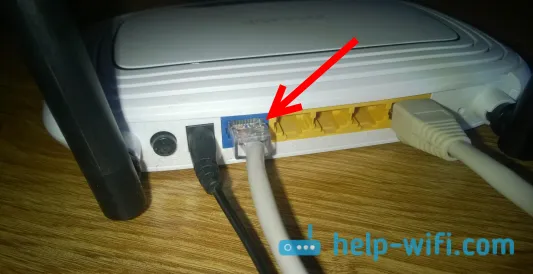
Pripojenie a konfigurácia prostredníctvom siete Wi-Fi
Ak chcete nakonfigurovať smerovač prostredníctvom siete Wi-Fi a nie pri pripojení pomocou kábla, stačí sa pripojiť k sieti Wi-Fi, ktorá sa objaví okamžite po zapnutí napájania smerovača TL-WR841N Tp-link. Sieť bude mať štandardný názov (niečo podobné: TP-LINK_084313) a nebude chránená.
K tejto sieti sa dokonca môžete pripojiť z tabletu alebo telefónu a nastaviť smerovač bez počítača.
Pravdepodobne ste našli disk zahrnutý v TL-WR841N. Existuje nástroj na konfiguráciu smerovača. Takže budeme konfigurovať bez disku, cez webové rozhranie routera. Disk nebude pre nás v tejto príručke užitočný. Ak chcete konfigurovať pomocou pomôcky z disku, môžete to urobiť podľa tohto návodu.
Internet musí byť pripojený k routeru. Váš počítač, tablet, prenosný počítač atď. Musí byť pripojený k Tp-linku pomocou kábla alebo cez Wi-Fi. Smerovač musí byť zapnutý. Ak je všetko pripravené, môžete pokračovať v nastavovaní.
Konfigurácia smerovača TL-WR841N Tp-link
Musíme prejsť na nastavenia smerovača TL-WR841N. V počítači, ku ktorému je pripojený, otvorte ľubovoľný prehľadávač a na paneli s adresou prejdite na 192.168.1.1 alebo 192.168.0.1 . Mali by ste byť vyzvaní na zadanie používateľského mena a hesla. Zadajte admin a admin (predvolené heslo a užívateľské meno). Mimochodom, táto informácia je uvedená na spodnej časti routera na nálepke. Tu je podrobný návod, ako zadať nastavenia na Tp-link, len pre prípad.
Otvoria sa nastavenia smerovača.
Ak chcete, môžete aktualizovať firmvér na TL-WR841N. Môžete to urobiť po nastavení. Alebo vôbec neaktualizovať.
Môže sa stať, že sa nastavenia v bode 192.168.1.1 neotvoria alebo heslo správcu nebude fungovať a nebudete môcť zadať nastavenia. V takom prípade musíte resetovať nastavenia na smerovači TL-WR841N Tp-link. Na zadnej strane smerovača je tlačidlo RESET, stlačte ho ostrým tlačidlom a podržte ho 10 sekúnd. Smerovač musí byť zapnutý. Indikátory na prednom paneli by sa mali rozsvietiť a router sa reštartuje. Obnovenie nastavení je možné vykonať rovnakým spôsobom, ak ste sa už pokúsili niečo nakonfigurovať, ale nič nefungovalo. Resetujeme nastavenia na predvolené hodnoty od výroby a skúste router nakonfigurovať znova.
Nastavenie internetu (WAN)
Najdôležitejšie je nakonfigurovať smerovač tak, aby pracoval s poskytovateľom internetových služieb. Ak sa tak nestane alebo ak sa to neurobí nesprávne, potom internet prostredníctvom smerovača nebude fungovať. Zobrazí sa sieť Wi-Fi, ale bez prístupu na internet.
V nastaveniach prejdite na kartu Sieť - WAN . V rozbaľovacom zozname Typ pripojenia WAN musíme vybrať typ pripojenia, ktoré používa váš poskytovateľ internetu. Môže to byť: Dynamic IP, Static IP, PPPoE, L2TP alebo PPTP. Napríklad mám dynamickú IP, takže som ju vybral. Nastavenia uložíte stlačením tlačidla Uložiť .
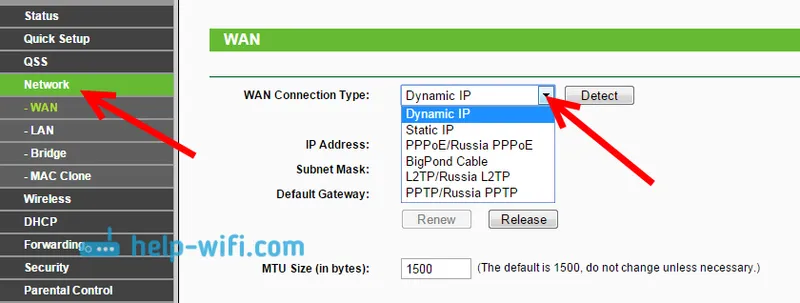
Ak máte rovnako ako ja dynamickú IP adresu, nemusíte nastavovať žiadne parametre. Vyberieme, uložíme a router začne distribuovať internet.
Konfigurácia PPPoE, L2TP a PPTP
Ak váš poskytovateľ používa jeden z vyššie uvedených spôsobov pripojenia, vyberte ten, ktorý potrebujete, a nastavte potrebné parametre, ktoré by vám mal poskytovateľ poskytnúť: užívateľské meno, heslo, IP adresa. Závisí to už od typu pripojenia, ktoré ste si vybrali, a od poskytovateľa.
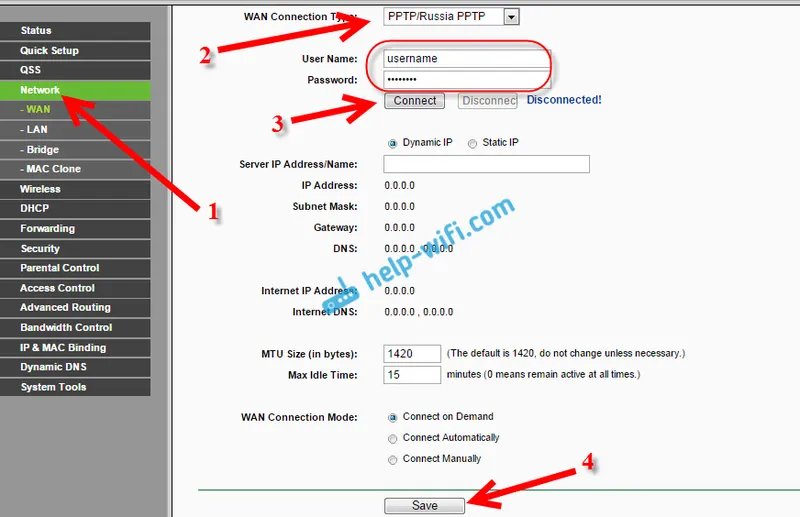
Hlavnou vecou, ktorú je potrebné dosiahnuť z nastavení na tejto stránke, je zabezpečiť, aby internet fungoval prostredníctvom smerovača. Ak internet funguje, kliknite na tlačidlo Uložiť a pokračujte. Ak nie je možné vykonať konfiguráciu, zavolajte poskytovateľovi internetu a skontrolujte so sebou všetky údaje, ktoré sú potrebné na konfiguráciu smerovača.
Ak má váš počítač nakonfigurované vysokorýchlostné pripojenie na internet, už ho viac nepotrebujeme. Nemusíte to spúšťať. Náš router teraz spustí takéto pripojenie. Stačí ju nakonfigurovať správne.
Môže sa tiež stať, že poskytovateľ sa zaviaže pomocou adresy MAC (musíte sa overiť u poskytovateľa). V takom prípade môžete MAC klonovať v nastaveniach smerovača na karte Sieť - Klonovanie MAC. Alebo tam môžete zmeniť MAC adresu smerovača.
Ak stále nemôžete nadviazať priateľov medzi smerovačom a poskytovateľom, možno sa vám článok pravdepodobne hodí: Pri nastavovaní smerovača sa píše „Bez prístupu na internet“ alebo „Obmedzený“.
Ak sa smerovač už pripojil k poskytovateľovi a distribuuje internet, potom môžete pokračovať v konfigurácii.
Nastavenie siete Wi-Fi a nastavenie hesla na smerovači TL-WR841N Tp-link
Ak chcete nakonfigurovať Wi-Fi, otvorte na stránke s nastaveniami kartu Wireless - Wireless Settings . Na tejto stránke, musíme prísť s a zapísať meno pre vašu sieť Wi-Fi v Wireless Network Name poli av regióne rozbaľovacej ponuky vyberte krajinu, kde žijete. Ostatné nastavenia ponechajte tak, ako to vidím na obrázku nižšie.
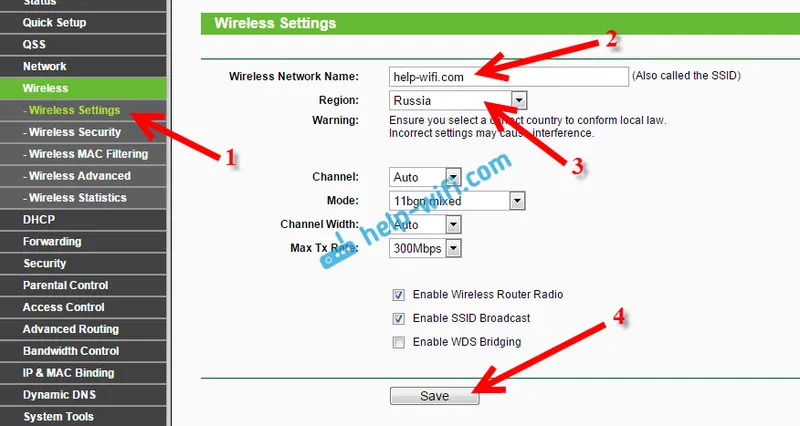
Nezabudnite uložiť svoje nastavenia kliknutím na tlačidlo Uložiť .
Ak chcete chrániť našu bezdrôtovú sieť heslom, prejdite na kartu Wireless - Wireless Security . Tam musíte zvýrazniť typ zabezpečenia WPA / WPA2 - osobný (odporúča sa) .
Do poľa Heslo PSK vytvorte a zapíšte heslo, ktoré bude chrániť vašu sieť Wi-Fi. V tomto článku si môžete prečítať viac o nastavení hesla na smerovači TL-WR841N.
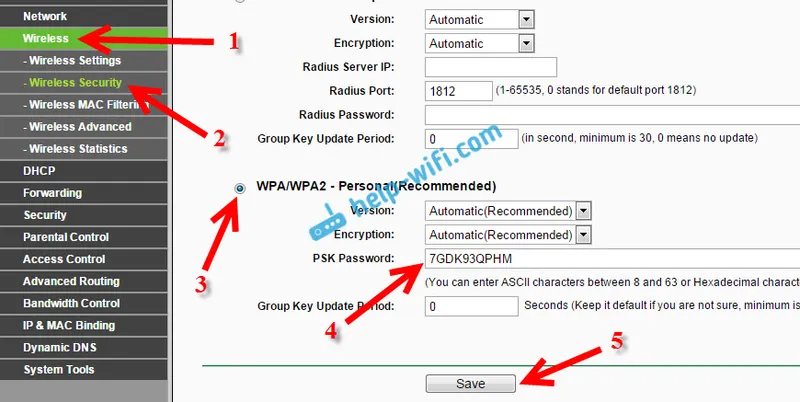
Uložte nastavenia kliknutím na tlačidlo Uložiť .
Správca zmeny hesla. Zabezpečenie nastavení smerovača
Už som písal v samostatnom článku o tom, ako zmeniť predvolené heslo správcu v nastaveniach smerovača. Poďme, kým sa nachádzame v nastaveniach TL-WR841N Tp-link, okamžite zmeňme heslo, ktoré sa používa na ochranu stránky nastavení. Aby každý, kto sa pripojí k vašej sieti, nemohol zadať nastavenia smerovača a zmeniť ich.
Otvorte kartu Systémové nástroje - heslo . Najskôr prosím zadajte svoje staré užívateľské meno a heslo (predvolené je admin). Potom nižšie zadajte nové používateľské meno (môžete ho nechať ako admin) a nové heslo. Odporúčam vám niekde si zapísať toto heslo, aby ste nezabudli. Uložte nastavenia pomocou tlačidla Uložiť .
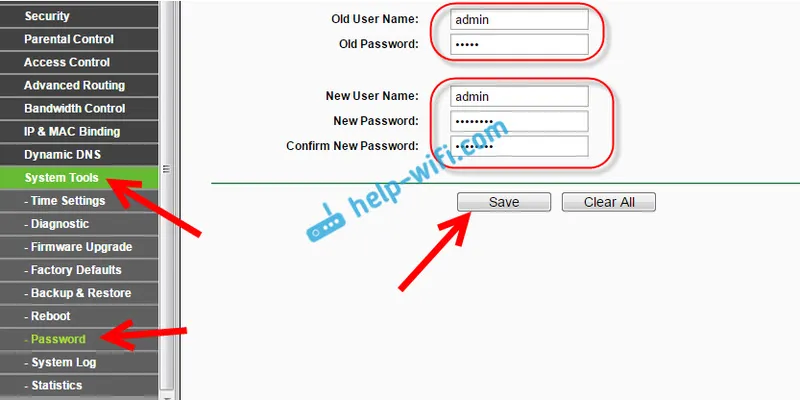
To je všetko, konfigurácia smerovača TL-WR841N Tp-link je dokončená. Zostáva už len reštartovať router. To možno dosiahnuť vypnutím / zapnutím napájania alebo nastavením. Na karte Systémové nástroje - Reštartovať musíte kliknúť na tlačidlo Reštartovať.
Po nastavení a reštarte sa zobrazí sieť Wi-Fi s názvom, ktorý sme nastavili počas procesu nastavenia. Ak sa chcete pripojiť k bezdrôtovej sieti, použite heslo, ktoré sme tiež nastavili pri nastavovaní smerovača.
Vaše zariadenia už môžete pripojiť k smerovaču. Ak ste nakonfigurovali kábel, ale chcete sa pripojiť prostredníctvom siete Wi-Fi, prenosný počítač možno odpojiť od smerovača a bezdrôtovo sa pripojiť.
Nechám tiež odkaz na článok s riešením populárneho problému, ktorý, dúfam, že ste sa nestretli - „Žiadny prístup na internet“ v systéme Windows 7 a „Obmedzené pripojenie“ v systéme Windows 10.
Svoje pripomienky a otázky môžete zanechať v komentároch!


